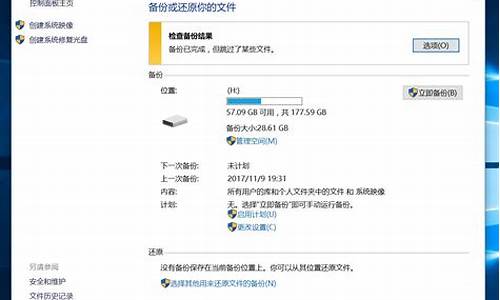安装电脑系统要多大的优盘-做系统要多大u盘
1.用U盘安装系统怎么做?我的电脑开机黑屏,需要重装系统,最好有详细的教程。
2.怎么制作电脑系统u盘
用U盘安装系统怎么做?我的电脑开机黑屏,需要重装系统,最好有详细的教程。

1 在没有病毒、能够上网的windows系统电脑上,制作系统安装U盘,步骤:
1.1 下载ultralISO(软碟通)软件,并安装;
1.2 到“msdn,我告诉你”网站下载微软官方原版的系统安装镜像文件(ISO格式);
1.3 将U盘插好(容量要求:一般Win XP需要容量大于1G的;Win7、Win8.x和Win10需根据系统镜像文件的大小而定,一般需要容量大于4G或6G的);
1.4 在磁盘管理器中,将U盘的主分区(如果没有需要先建立)设置为活动分区;
1.5 启动软碟通,将系统安装镜像文件(ISO格式)用“写入硬盘映像”的方式写入U盘中(U盘文件系统选择FAT32);
2 在需要安装系统的电脑上:
2.1 插好可启动的系统安装U盘;
2.2 开机后有两种操作方法:
第一是进入主板UEFI/BIOS设置界面将U盘设置为第一引导设备,然后保存并重启(所有的主板都可以,而且比较老的主板只能用这种方法);
第二是在主板引导菜单中选择从U盘启动(用于不是很古老的大部分主板)。
注意:进入主板UEFI/BIOS设置界面或引导设备选择菜单的按键(或组合键),各主板不尽相同,需要开机时仔细看屏幕上的提示,或查阅主板说明书确定。
2.3 开始安装系统,在选择安装位置时格式化要安装系统的分区,接下来根据提示继续安装。
怎么制作电脑系统u盘
①一个有Windows系统的电脑(制作启动盘用)
②一个4G以上的U盘
③Windows10系统包
④软碟通UltraISO软件
1、下载完成后就可以开始安装:
2、接受协议,点击“下一步”:
3、选择默认安装路径即可,点击“下一步”:
4、选择默认选项即可,点击“下一步”:
5、点击“安装”:
6、安装完成:
7、打开刚才安装的UltraISO软件(Windows7系统下需要右击UltraISO图标选择以管理员身份运行),点击“继续试用”即可:
8、现在开始制作U盘版系统盘
①打开软碟通软件插上您的U盘
②打开您的系统镜像文件。就是准备工作时候需要到微软官网下载的那个。
③点击启动----写入硬盘映像
④在硬盘驱动器里选择您的U盘。
⑤点击写入,就开始制作了。
⑥耐心等待:
⑦成功啦,您现在拥有一个U盘版的系统盘啦。
按照以上步骤,windows 10镜像的U盘启动盘就制作完成了
声明:本站所有文章资源内容,如无特殊说明或标注,均为采集网络资源。如若本站内容侵犯了原著者的合法权益,可联系本站删除。